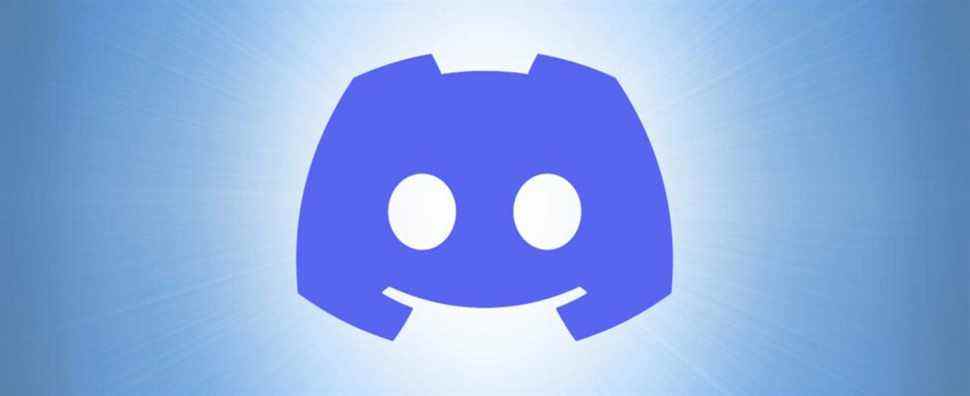Si vous ne souhaitez pas entendre l’audio de quelqu’un dans un canal vocal, ou si vous souhaitez ne plus recevoir de notifications de message d’un utilisateur, vous pouvez désactiver cet utilisateur sur Discord. Nous vous montrerons comment faire cela sur votre ordinateur de bureau et votre mobile.
Notez que Discord n’informe pas l’utilisateur que vous l’avez désactivé, vous n’avez donc pas à vous soucier d’offenser qui que ce soit.
EN RELATION: Comment enregistrer un son discordant
Couper le son de quelqu’un dans un canal vocal sur Discord
Lorsque vous désactivez des personnes dans un canal vocal, vous n’entendez aucun son de cet utilisateur spécifique dans votre canal. Les autres utilisateurs du canal pourront toujours entendre le son de cette personne en sourdine.
Couper le son sur le bureau
Pour désactiver quelqu’un dans un canal vocal depuis votre bureau, lancez l’application Discord ou Discord pour le Web. Accédez ensuite au canal vocal dans lequel vous souhaitez mettre quelqu’un en sourdine.
Recherchez l’utilisateur à désactiver, cliquez dessus avec le bouton droit de la souris et sélectionnez « Muet ».

L’utilisateur que vous avez sélectionné est maintenant mis en sourdine dans votre chaîne. Plus tard, pour réactiver le son de l’utilisateur, cliquez dessus avec le bouton droit de la souris et sélectionnez « Muet ».

Et c’est tout.
Couper le son sur mobile
Pour désactiver l’audio de quelqu’un à partir de votre téléphone, lancez d’abord l’application Discord et accédez au serveur sur lequel se trouve votre canal vocal.
Sélectionnez le canal vocal sur la page du serveur.

Appuyez sur l’utilisateur que vous souhaitez désactiver.

Activez l’option « Muet ».

Et votre utilisateur sélectionné est maintenant mis en sourdine dans votre canal vocal. Pour réactiver le son de l’utilisateur, désactivez l’option « Muet ».
EN RELATION: Comment mettre en sourdine d’autres personnes dans Google Meet
Désactiver les notifications de messages des personnes sur Discord
Si vous ne souhaitez pas recevoir de notifications lorsqu’un utilisateur particulier vous envoie un message, vous pouvez désactiver les notifications pour cet utilisateur. Voici comment.
Désactiver les notifications sur le bureau
Lancez l’application de bureau Discord ou Discord pour le Web et accédez à l’écran de vos messages.
Trouvez l’utilisateur à désactiver. Ensuite, cliquez avec le bouton droit sur l’utilisateur et survolez « Muet @[Name].”
![Faites un clic droit sur l'utilisateur et survolez "Muet @[Name]."](/pagespeed_static/1.JiBnMqyl6S.gif)
Vous verrez un menu vous permettant de choisir combien de temps vous souhaitez garder les notifications en sourdine. Vos options sont 15 minutes, 1 heure, 8 heures, 24 heures et jusqu’à ce que vous réactiviez manuellement le son de la personne. Sélectionnez l’une de ces options.

Et vous ne recevrez pas de notifications de message tant que votre utilisateur sera mis en sourdine.
EN RELATION: Comment désactiver les notifications sur Android
Désactiver les notifications sur mobile
Pour désactiver les notifications de messages sur votre téléphone mobile, lancez d’abord l’application Discord et appuyez sur l’icône « Messages directs ».

Appuyez longuement sur l’utilisateur pour le désactiver.

Dans le menu qui s’ouvre, sélectionnez « Mute Channel ».

Dans le menu « Met cette conversation en sourdine », choisissez la durée pendant laquelle vous souhaitez désactiver les notifications. Les options disponibles sont 15 minutes, 1 heure, 8 heures, 24 heures et jusqu’à ce que vous réactiviez manuellement le son de la personne.
Sélectionnez l’une des options disponibles.

L’utilisateur que vous avez choisi est maintenant mis en sourdine.
Et c’est ainsi que vous éliminez un peu la gêne de votre expérience Discord !
Si vous préférez ne recevoir aucun message ou interaction d’un utilisateur, bloquez cet utilisateur dans votre compte Discord. Cela empêche l’utilisateur de vous contacter sur la plateforme.
EN RELATION: Comment bloquer ou débloquer des personnes sur Discord